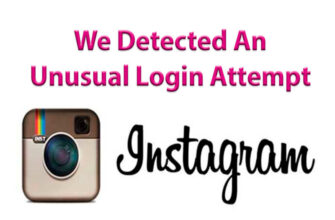Spremite fotografije s Instagrama na telefon ili računalo Prije toga bilo je nemoguće kao i svaka fotografija s Interneta. ali uvijek biste mogli snimiti snimku zaslona i onda se prevrtati telefon ili računalo u potrazi za ovim zaslonom. Sad Instagram napokon je napravio funkciju spremanja fotografija izravno u aplikaciji, a za preuzimanje fotografija s Instagrama na vaše računalo možete otići Web inačica putem preglednika Google Chrome.
Želite još ideja o Instagram fotografijama? Pratite nas dalje Pinterest!
Reći ćemo redom.
- Kako spremiti fotografije Instagrama na telefon (Android i iPhone)
- Kako spremiti Instagram fotografije na računalo (kako napraviti snimka zaslona i iz nje izrezujte fotografiju)
- Kako spremiti fotografije s Instagrama na računalo putem preglednika
Kako spremiti fotografije Instagrama na telefon (Android i iPhone)
Jedini način za spremanje fotografije je u memoriji telefona još uvijek snimka zaslona. Ali sada na Instagramu fotografije koje su vam potrebne spremite u svoj profil, dok vas nitko neće vidjeti štedite. Da biste to učinili, kliknite na ikonu “oznaka” u donjem desnom dijelu kutak ispod fotografije. Gdje će biti vaše spremljene fotografije? Otvorite svoj računa i kliknite tri trake u gornjem desnom kutu. Za uklanjanje bilo koju fotografiju, otvorite je i ponovo kliknite na ikonu oznake.
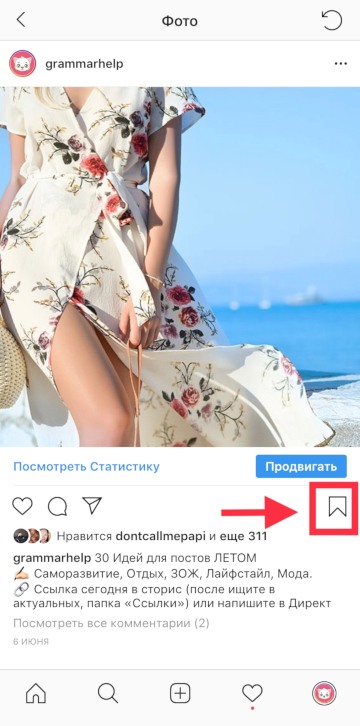
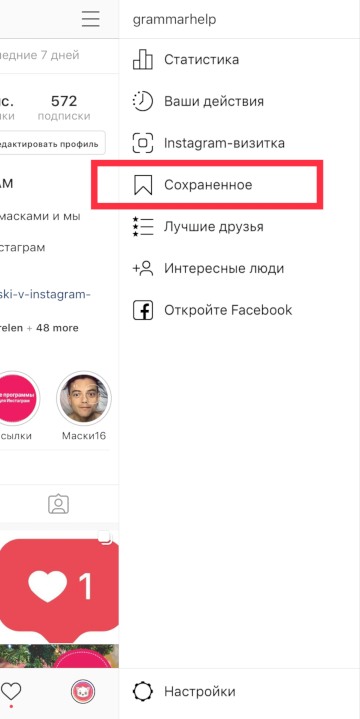
Možete također stvoriti kolekcije iz spremljenih fotografija kao u Pinterest. Da biste to učinili, kliknite + u gornjem desnom kutu i nadalje upute na ekranu.
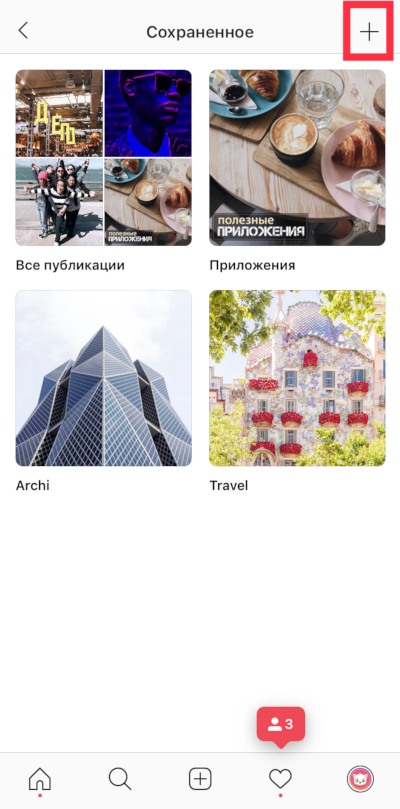
Kako vidjeti koliko puta i tko je spremio fotografiju u Instagram?
Ne možete vidjeti tko je spremio vaše fotografije na Instagramu. Ali možete Saznajte koliko je ljudi spremilo fotografiju na sebe. Za to je sv. vaš račun trebao bi imati statistiku i samo on to ima poslovne i autorske račune. Sada gotovo takvih računa svi blogeri jer su statistike svima zanimljive. Izvana šešir račun će se teško promijeniti, samo se natpis pojavljuje u svijetlosivoj boji “Osobni blog” ili drugo, ovisno o kategoriji javnosti stranicu koju odaberete prilikom stvaranja poslovnog računa ili autorov račun.
Da biste saznali koliko je puta vaša fotografija spremljena na Instagramu, Kliknite “Prikaži statistiku” ispod fotografije. Vidjet ćete ukupno broj lajkova, komentara, koliko puta dijeli (izravno) i spremili vašu fotografiju.
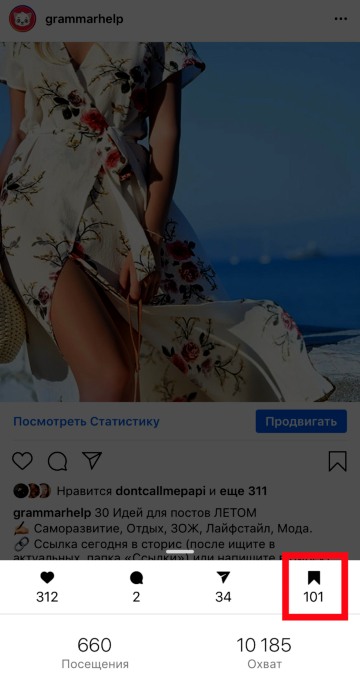
Kako preuzeti i spremiti Instagram fotografije na računalo (Zaslon)
Minus snimke zaslona je da ćete nakon spremanja izgubiti veličinu i kvalitetu originalne slike.
- U web verziji (https://www.instagram.com/) napravite snimku zaslona željena fotografija s Instagrama: pritisnite gumb PrtScr (na tipkovnici desno od tipki F1-F12).
- Otvorite Boja i pritisnite Ctrl + V (Lijepljenje). može odaberite željeno područje i obrežite.
- Izrezanu fotografiju s Instagrama spremite na svoje računalo.
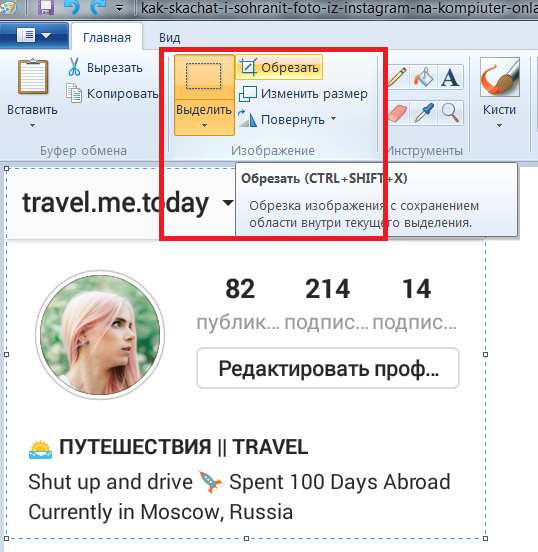
Kako preuzeti i spremiti fotografije s Instagrama na računalo (putem preglednika)
Bez snimaka zaslona možete preuzimati fotografije s Instagrama i izravno. u Pri tome zadržite izvornu veličinu i kvalitetu.
Najlakši je put putem Google preglednika Chrome. Desnom tipkom miša kliknite fotografiju i odaberite “Spremite sliku kao.”
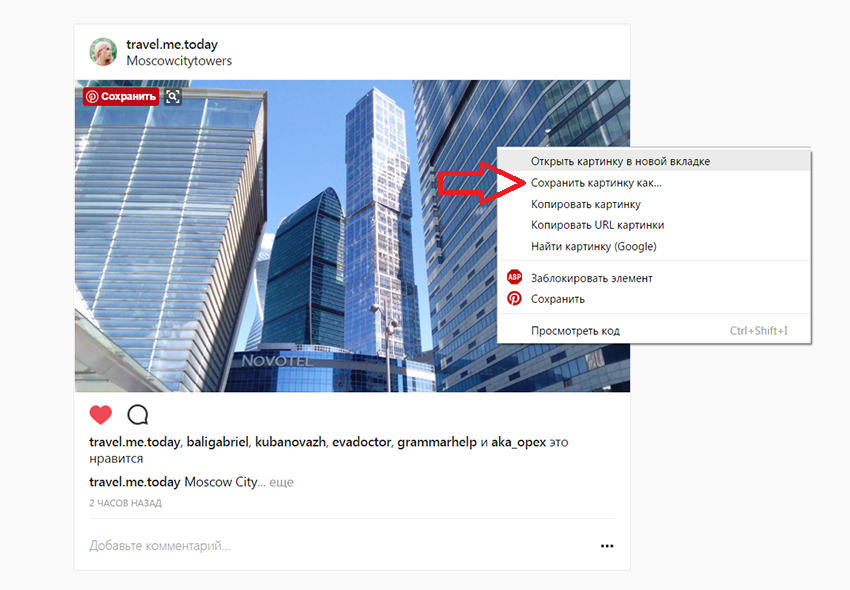
Ako imate samo preglednik Firefox, tada trebate poduzeti par dodatnih koraka:
1. Desnom tipkom miša kliknite fotografiju.
2. U kontekstnom izborniku odaberite “Explore Element”
3. Pri dnu će se pojaviti konzola za razvojne programere, trebat ćete je otvoriti crta (klikom na strelicu) koja se nalazi iznad crte
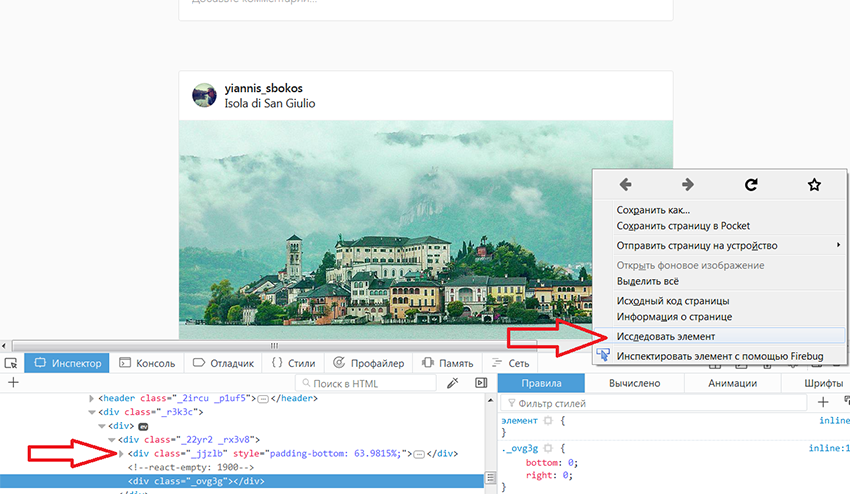
4. Kada proširite liniju, kliknite je desnom tipkom miša. U kontekstnom izborniku koji se pojavi kliknite “Otvori vezu na novom kartica “.
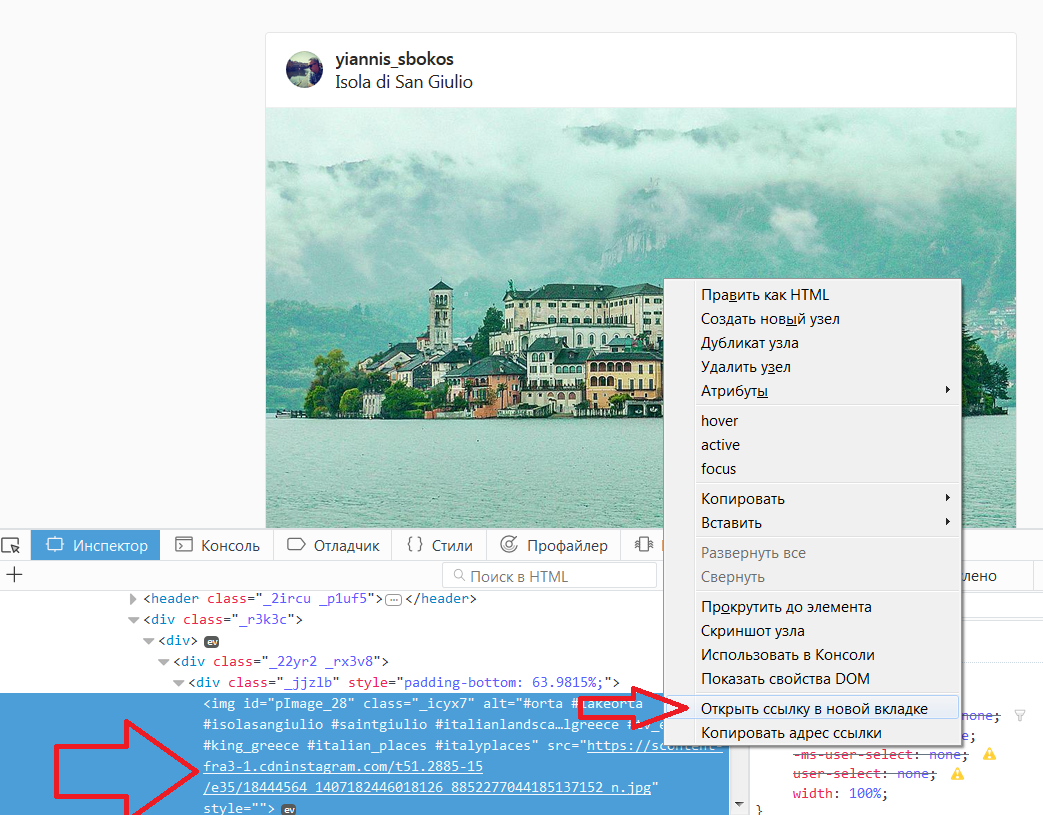
5. Slika će se otvoriti na novoj kartici i možete je preuzeti i spremite na računalo kao i obično (desna tipka miša – “spremite sliku kao”).